กลับไปที่เคล็ดลับโรงเรียนสำหรับนักเรียนที่ใช้ Microsoft OneNote
ฤดูกาลกลับไปโรงเรียนอยู่ในเต็มแกว่งและนักเรียนหลายคนพร้อมสำหรับการเรียนรู้ปีใหม่ การมีเครื่องมือที่เหมาะสมเพื่อช่วยให้คุณรวบรวมจัดการและเข้าใจข้อมูลอย่างมีประสิทธิภาพเป็นสิ่งสำคัญ เครื่องมือสำคัญในคลังแสงของนักเรียนคือ Microsoft OneNote แอพจดบันทึกฟรีที่เราเคยดูหลายครั้งก่อนส่วนใหญ่สำหรับกิจกรรมทางธุรกิจ นักเรียนก็สามารถได้รับประโยชน์จากคุณสมบัติและฟังก์ชั่นมากมายใน OneNote และเราจะแสดงให้คุณเห็นว่า
ใช้ OneNote ในห้องเรียน
OneNote สามารถใช้งานได้ในหลายแพลตฟอร์มและเป็นหนึ่งในสิ่งสำคัญที่ทำให้มีประสิทธิภาพมากพร้อมกับความสามารถในการซิงค์บันทึกย่อและข้อมูลที่บันทึกไว้ คุณสามารถใช้ OneNote บนเว็บและแพลตฟอร์มมือถือยอดนิยมเช่น iOS, Android และ MacOS หากคุณเป็นเจ้าของอุปกรณ์แท็บเล็ตเช่น Microsoft Surface หรือ iPad จะดียิ่งขึ้นกว่าเดิม
ตั้งค่าแผ่นงานที่ถูกปกครอง
หากคุณต้องการที่จะเตรียมบันทึกย่อที่เขียนด้วยลายมือหรือเพิ่มความคมชัดของคุณคุณสามารถใช้ตัวเลือกกฎแผ่นของ OneNote เป็นวิธีที่ดีที่สุดในการเขียนอย่างถูกต้อง สร้างหน้าใหม่เลือกแท็บมุมมองจากนั้นคลิกปุ่มกฎ เลือกหนึ่งบรรทัดที่มีการปกครองเช่น Narrow, College, Standard หรือ Wide

คุณสามารถใช้ OneNote เพื่อสร้างกริดได้เช่นกันต้องพล็อตกราฟ จากแท็บมุมมองเดียวกันเลือกเมนูกฎจากนั้นเลือกประเภทของตารางที่คุณต้องการ การอัปเดต OneNote ในอนาคตและ Office Mobile ที่เหลือควรรวมการสนับสนุนสำหรับ Windows Ruler สำหรับตอนนี้คุณสามารถใช้ไม้บรรทัดทางกายภาพเพื่อวาดเส้นตรงได้
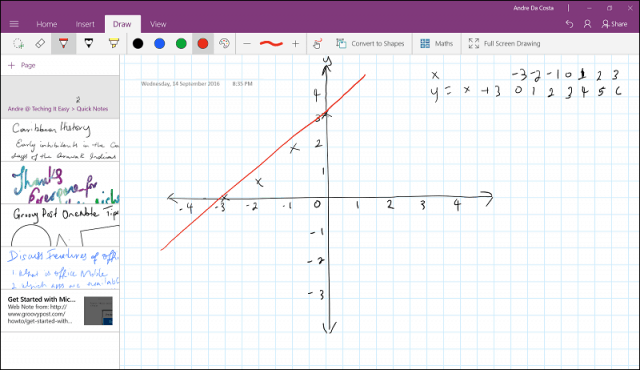
ฝึกสมการของคุณ
คณิตศาสตร์เป็นส่วนสำคัญของตระกูล STEM ของอาสาสมัคร ฉันไม่เคยเป็นแฟนของคณิตศาสตร์กลับไปโรงเรียนมัธยมและต่อสู้กับมันแม้กระทั่งทุกวันนี้ ด้วยเครื่องมือเช่น OneNote คุณสามารถแก้ปัญหาคณิตศาสตร์ได้โดยใช้ปุ่มแปลงและแก้สมการทางคณิตศาสตร์ OneNote ไม่เพียงแก้ไขปัญหาเท่านั้น มันแสดงให้คุณเห็นว่ามันทำอย่างไร ฉันหวังว่าฉันจะได้กลับไปโรงเรียนมัธยมตอนที่ฉันต้องทำการบ้าน
นี่คือวิธีการทำงาน เขียนสมการของคุณแล้วเลือกโดยใช้เครื่องมือการเลือกใต้แท็บวาด แตะปุ่มคณิตศาสตร์ภายใต้แท็บวาดเดียวกัน สิ่งนี้จะเปิดบานหน้าต่างงานซึ่งคุณสามารถเห็นการแปลงของสมการ OneNote ไม่สมบูรณ์ดังนั้นหากคุณเห็นข้อผิดพลาดให้คลิกที่ แก้ไขลิงก์จากนั้นทำตามคำแนะนำเพื่อทำการเลือกแล้วแก้ไขข้อผิดพลาด
เมื่อคุณพร้อมที่จะแก้ปัญหาทางคณิตศาสตร์คลิกในกล่องรายการแก้ไขจากนั้นเลือกโซลูชัน OneNote จะให้รายละเอียดวิธีแก้ไขปัญหาทีละขั้นตอน นี่ไม่ใช่โซลูชันครบวงจรที่จะสอนคณิตศาสตร์ให้คุณ แต่มันสามารถเสริมการเรียนรู้และการมีส่วนร่วมในชั้นเรียนได้อย่างแน่นอน
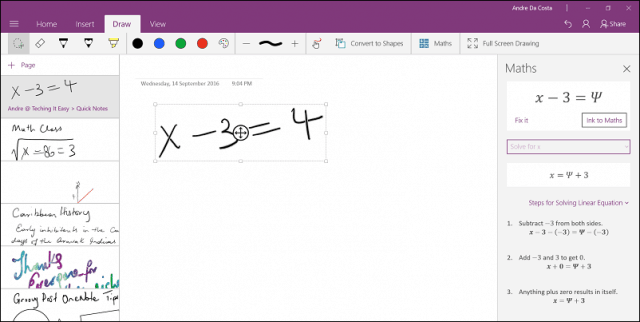
หากคุณต้องการวาดรูปร่างคุณสามารถทำเช่นนั้นและแปลงดูคำแนะนำในบทความก่อนหน้าของเรา
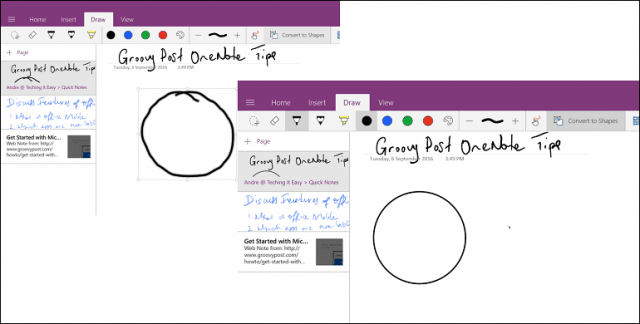
จับเสียงและวิดีโอ
ประวัติศาสตร์แคริบเบียนเป็นหนึ่งในวิชาที่ฉันโปรดปรานในโรงเรียนมัธยม แต่บันทึกการจับเป็นอาการปวดหัว เมื่อครูสอนประวัติศาสตร์ของฉันเริ่มเขียนตามคำบอกเล่าเธอจะไม่หยุดใครเลย ฉันแน่ใจว่าวันนี้ยังคงเหมือนเดิม ด้วยอุปกรณ์เช่นแท็บเล็ตและสมาร์ทโฟนคุณสามารถใช้ประโยชน์ได้อย่างเต็มที่ด้วย OneNote เพื่อจับภาพวิดีโอและเสียง ก่อนหน้านี้เราแสดงให้คุณเห็นถึงวิธีการทำสิ่งนี้โปรดตรวจสอบรายละเอียด ตอนนี้คุณสามารถนั่งพักผ่อนและเพลิดเพลินไปกับชั้นเรียนแล้วนำโน้ตของคุณกลับบ้านไปด้วยและเล่นซ้ำอีกครั้งจากนั้นแปลง
ผู้ใช้สามารถจับภาพไวท์บอร์ดได้โดยตรงจากภายในแอป OneNote สำหรับ iOS หรือ Android เพียงแตะปุ่มบวกแตะภาพถ่ายจากนั้นถ่ายรูปไวท์บอร์ด แอพ Office Lens มีฟังก์ชั่นที่คล้ายกันสำหรับกระดานไวท์บอร์ด คุณสามารถใช้เพื่อชม OneNote เมื่อคุณอยู่ในห้องเรียน เมื่อคุณรวม OneNote เข้ากับอุปกรณ์พกพามันทำให้การทัศนศึกษาเป็นประสบการณ์ที่ยอดเยี่ยมเนื่องจากนักเรียนสามารถจับภาพความทรงจำที่พวกเขาเช่นภาพถ่ายและวิดีโอที่พวกเขาสามารถนำมารวมเข้ากับโครงงานในชั้นเรียนได้ในภายหลัง
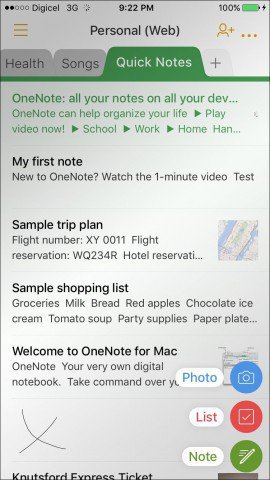
บันทึกการจับภาพ
15 ปีที่แล้วฉันยังต้องแวะห้องสมุดเพียงเพื่อให้ได้ข้อมูลที่ดีในหัวข้อเฉพาะ อินเทอร์เน็ตในปัจจุบันและเว็บไซต์อย่าง Wikipedia น่าเชื่อถือกว่าที่เคย อันที่จริงมันค่อนข้างท่วมท้นและรวบรวมข้อมูลที่คุณต้องการจากนั้นการจัดระเบียบอาจกลายเป็นงานที่น่าเบื่อ OneNote ทำงานร่วมกับเว็บเบราว์เซอร์ยอดนิยมเช่น Chrome และฟังก์ชันการทำงานของส่วนขยายใหม่ใน Edge ในการอัปเดต Windows 10 Anniversary คุณสามารถคลิปเนื้อหาจากเว็บเพจบันทึกลงใน OneNote บน OneDrive ของคุณได้อย่างง่ายดาย
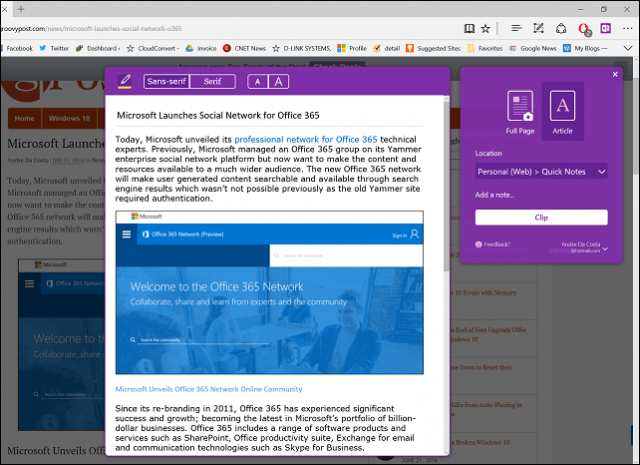
แม้ว่า OneNote ในระดับสากลจะแข็งแกร่ง แต่ก็มีมีความสามารถมากขึ้นที่จะพบได้ในแอปเดสก์ท็อปเต็มรูปแบบเช่นความสามารถในการใส่คำอธิบายประกอบสไลด์ PowerPoint และเอกสาร Word เลือกแท็บแทรกคลิกไฟล์พิมพ์เลือกเอกสาร Word ของคุณจากนั้นคลิกแทรก เมื่ออยู่ใน Word คุณสามารถดำเนินการต่างๆเช่นมาร์กอัปโดยใช้ปากกาของคุณ
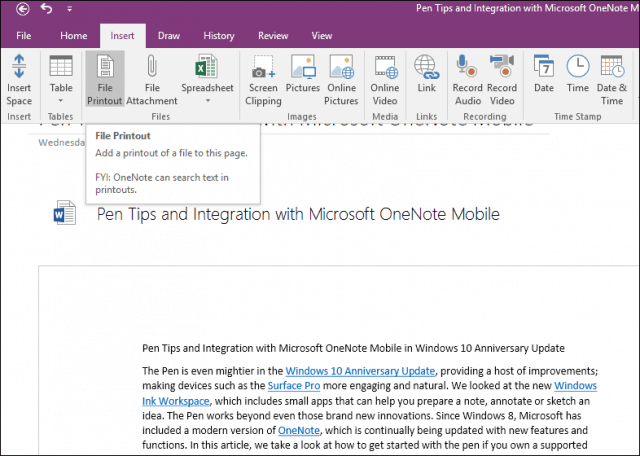
OneNote นั้นยอดเยี่ยมสำหรับการทำงานร่วมกันเป็นทีม หากคุณกำลังทำงานในโครงการโรงเรียนคุณสามารถตั้งค่าการประชุมกับสมาชิกในทีมและแบ่งปันส่วนเฉพาะของสมุดบันทึกของคุณ OneNote จะอัปเดตและซิงค์การเปลี่ยนแปลงในอุปกรณ์โดยอัตโนมัติ ดังนั้นทุกคนสามารถอยู่ในหน้าเดียวกันได้ เสร็จสิ้นโครงการที่มีความยุ่งยากน้อยลงและตรงตามกำหนดเวลา หากคุณใช้งาน Word 2016 ให้อ่านบทความก่อนหน้าของเราเพื่อรับคำแนะนำวิธีการใช้ประโยชน์จากคุณสมบัติการเขียนร่วมแบบเรียลไทม์
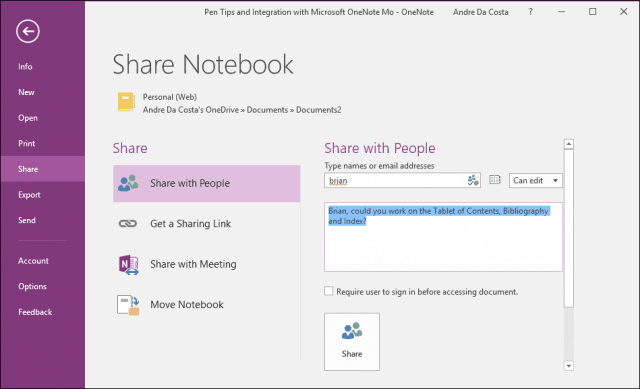
ดังนั้นนี่คือวิธีที่รวดเร็วในการดูนักเรียนสามารถปรับปรุงประสบการณ์การเรียนรู้ในห้องเรียนโดยใช้ OneNote บอกให้เราทราบว่าคุณคิดอย่างไรและแจ้งให้เราทราบว่าคุณได้รวมเคล็ดลับเหล่านี้ไว้อย่างไร

![Canvas สำหรับ Microsoft OneNote [groovyReview]](/images/office/canvas-for-microsoft-onenote-groovyreview.png)
![Microsoft ลดราคา Office 2007 Ultimate สำหรับนักศึกษาวิทยาลัย [groovyDeals]](/images/office/microsoft-discounts-office-2007-ultimate-for-college-students-groovydeals.png)







ทิ้งข้อความไว้